OPEL MOKKA 2014 Handbok för infotainmentsystem
Manufacturer: OPEL, Model Year: 2014, Model line: MOKKA, Model: OPEL MOKKA 2014Pages: 223, PDF Size: 4.72 MB
Page 131 of 223
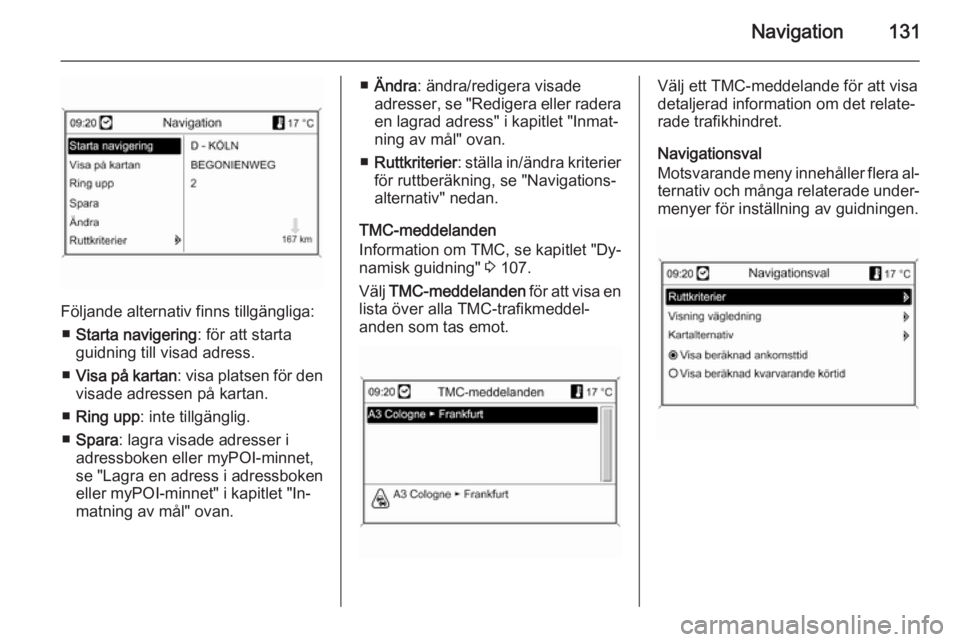
Navigation131
Följande alternativ finns tillgĂ€ngliga:â Starta navigering : för att starta
guidning till visad adress.
â Visa pĂ„ kartan : visa platsen för den
visade adressen pÄ kartan.
â Ring upp : inte tillgĂ€nglig.
â Spara : lagra visade adresser i
adressboken eller myPOI-minnet,
se "Lagra en adress i adressboken
eller myPOI-minnet" i kapitlet "Inâ
matning av mÄl" ovan.
â Ăndra : Ă€ndra/redigera visade
adresser, se "Redigera eller radera
en lagrad adress" i kapitlet "Inmatâ
ning av mÄl" ovan.
â Ruttkriterier : stĂ€lla in/Ă€ndra kriterier
för ruttberĂ€kning, se "Navigationsâ
alternativ" nedan.
TMC-meddelanden
Information om TMC, se kapitlet "Dyâ
namisk guidning" 3 107.
VÀlj TMC-meddelanden för att visa en
lista över alla TMC-trafikmeddelâ
anden som tas emot.VÀlj ett TMC-meddelande för att visa
detaljerad information om det relateâ
rade trafikhindret.
Navigationsval
Motsvarande meny innehĂ„ller flera alâ ternativ och mĂ„nga relaterade underâ
menyer för instÀllning av guidningen.
Page 132 of 223
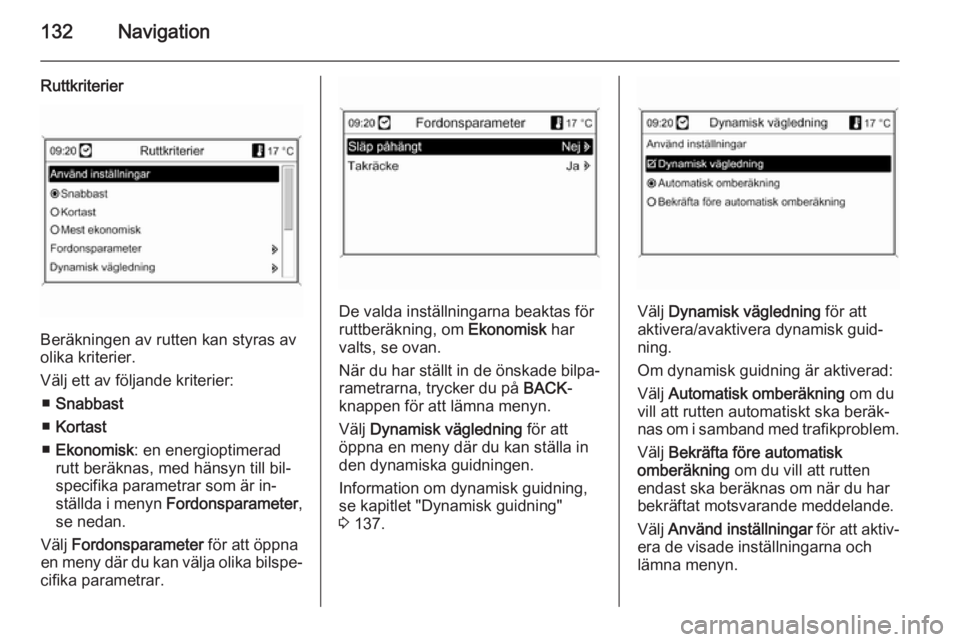
132Navigation
Ruttkriterier
BerÀkningen av rutten kan styras av
olika kriterier.
VĂ€lj ett av följande kriterier: â Snabbast
â Kortast
â Ekonomisk : en energioptimerad
rutt berĂ€knas, med hĂ€nsyn till bilâ
specifika parametrar som Ă€r inâ
stÀllda i menyn Fordonsparameter ,
se nedan.
VÀlj Fordonsparameter för att öppna
en meny dĂ€r du kan vĂ€lja olika bilspeâ
cifika parametrar.
De valda instÀllningarna beaktas för
ruttberÀkning, om Ekonomisk har
valts, se ovan.
NĂ€r du har stĂ€llt in de önskade bilpaâ
rametrarna, trycker du pÄ BACK-
knappen för att lÀmna menyn.
VÀlj Dynamisk vÀgledning för att
öppna en meny dÀr du kan stÀlla in
den dynamiska guidningen.
Information om dynamisk guidning,
se kapitlet "Dynamisk guidning"
3 137.VÀlj Dynamisk vÀgledning för att
aktivera/avaktivera dynamisk guidâ ning.
Om dynamisk guidning Àr aktiverad:
VÀlj Automatisk omberÀkning om du
vill att rutten automatiskt ska berĂ€kâ
nas om i samband med trafikproblem.
VÀlj BekrÀfta före automatisk
omberÀkning om du vill att rutten
endast ska berÀknas om nÀr du har
bekrÀftat motsvarande meddelande.
VĂ€lj AnvĂ€nd instĂ€llningar för att aktivâ
era de visade instÀllningarna och
lÀmna menyn.
Page 133 of 223

Navigation133
Om du vill kan du vÀlja ett eller flera
av följande alternativ i menyn
Ruttkriterier :
â Undvik motorvĂ€gar
â Undvik betalvĂ€gar
â Undvik tunnlar
â Undvik fĂ€rjor
â Ta hĂ€nsyn till vĂ€gar avstĂ€ngda
vissa tider.
Visning vÀgledning
Följande alternativ Àr tillgÀngliga vid
visning av guidning:Med alternativet KörfÀltsassistent
kan du vĂ€lja vilken typ av bild som ska visas nĂ€r en motorvĂ€gskorsning nĂ€râ
mar sig.
Om KörfÀltsassistent Àr avaktiverat
visas följande bild:Om KörfÀltsassistent Àr aktiverat
visas följande bild:
Page 134 of 223
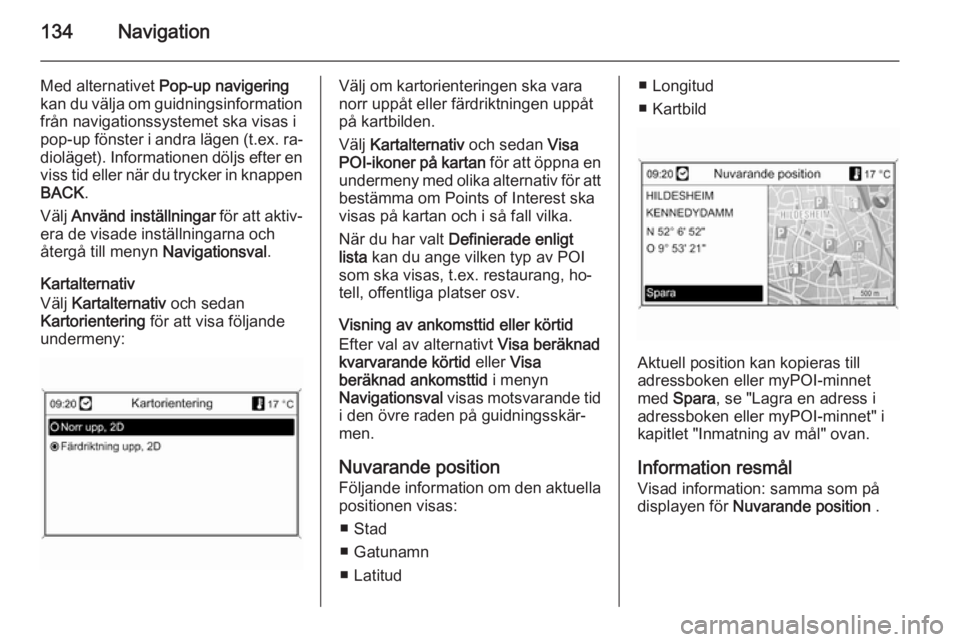
134Navigation
Med alternativet Pop-up navigering
kan du vÀlja om guidningsinformation frÄn navigationssystemet ska visas i
pop-up fönster i andra lĂ€gen ( t.ex. raâ
diolÀget). Informationen döljs efter en viss tid eller nÀr du trycker in knappen BACK .
VĂ€lj AnvĂ€nd instĂ€llningar för att aktivâ
era de visade instÀllningarna och
ÄtergÄ till menyn Navigationsval.
Kartalternativ
VĂ€lj Kartalternativ och sedan
Kartorientering för att visa följande
undermeny:VĂ€lj om kartorienteringen ska vara
norr uppÄt eller fÀrdriktningen uppÄt
pÄ kartbilden.
VĂ€lj Kartalternativ och sedan Visa
POI-ikoner pÄ kartan för att öppna en
undermeny med olika alternativ för att
bestÀmma om Points of Interest ska
visas pÄ kartan och i sÄ fall vilka.
NĂ€r du har valt Definierade enligt
lista kan du ange vilken typ av POI
som ska visas, t.ex. restaurang, hoâ
tell, offentliga platser osv.
Visning av ankomsttid eller körtid
Efter val av alternativt Visa berÀknad
kvarvarande körtid eller Visa
berÀknad ankomsttid i menyn
Navigationsval visas motsvarande tid
i den övre raden pĂ„ guidningsskĂ€râ
men.
Nuvarande position
Följande information om den aktuella positionen visas:
â Stad
â Gatunamn
â Latitudâ Longitud
â Kartbild
Aktuell position kan kopieras till
adressboken eller myPOI-minnet
med Spara , se "Lagra en adress i
adressboken eller myPOI-minnet" i
kapitlet "Inmatning av mÄl" ovan.
Information resmÄl
Visad information: samma som pÄ displayen för Nuvarande position .
Page 135 of 223
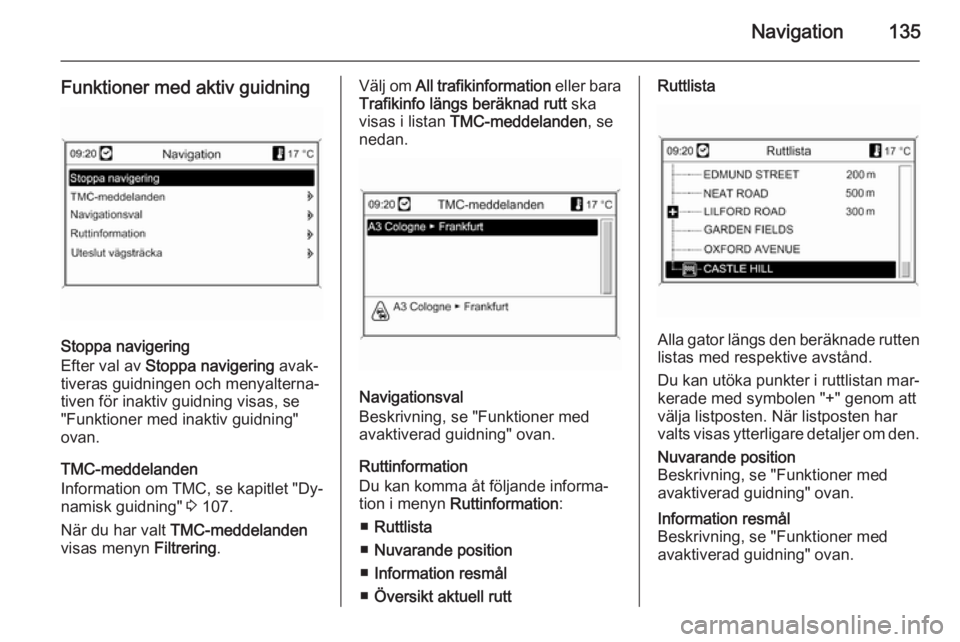
Navigation135
Funktioner med aktiv guidning
Stoppa navigering
Efter val av Stoppa navigering avakâ
tiveras guidningen och menyalternaâ
tiven för inaktiv guidning visas, se
"Funktioner med inaktiv guidning"
ovan.
TMC-meddelanden
Information om TMC, se kapitlet "Dyâ namisk guidning" 3 107.
NĂ€r du har valt TMC-meddelanden
visas menyn Filtrering.
VĂ€lj om All trafikinformation eller bara
Trafikinfo lÀngs berÀknad rutt ska
visas i listan TMC-meddelanden , se
nedan.
Navigationsval
Beskrivning, se "Funktioner med
avaktiverad guidning" ovan.
Ruttinformation
Du kan komma Ă„t följande informaâ
tion i menyn Ruttinformation :
â Ruttlista
â Nuvarande position
â Information resmĂ„l
â Ăversikt aktuell rutt
Ruttlista
Alla gator lÀngs den berÀknade rutten
listas med respektive avstÄnd.
Du kan utöka punkter i ruttlistan marâ
kerade med symbolen "+" genom att
vÀlja listposten. NÀr listposten har
valts visas ytterligare detaljer om den.
Nuvarande position
Beskrivning, se "Funktioner med
avaktiverad guidning" ovan.Information resmÄl
Beskrivning, se "Funktioner med
avaktiverad guidning" ovan.
Page 136 of 223
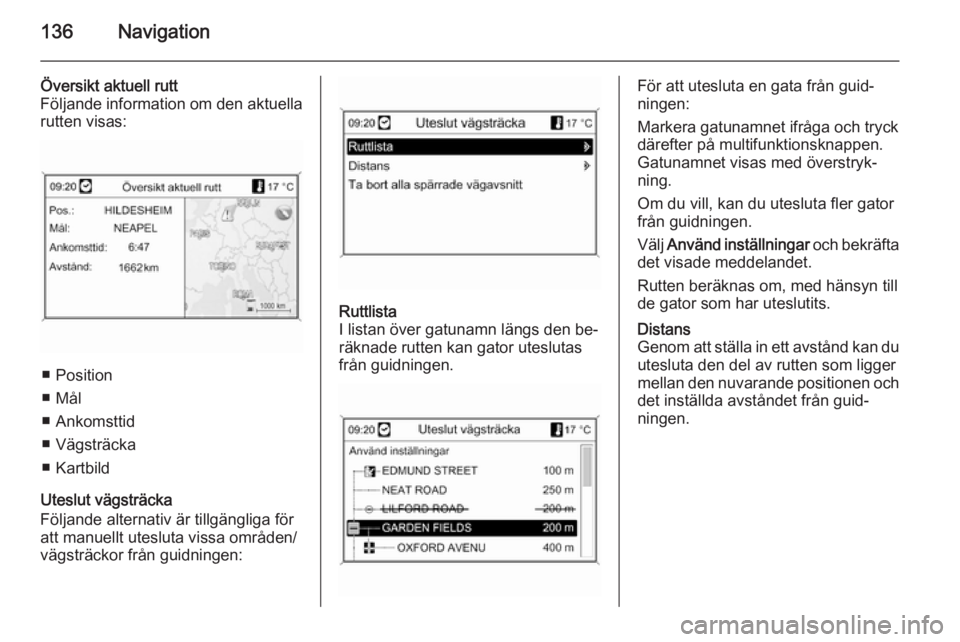
136Navigation
Ăversikt aktuell rutt
Följande information om den aktuella rutten visas:
â Position
â MĂ„l
â Ankomsttid
â VĂ€gstrĂ€cka
â Kartbild
Uteslut vÀgstrÀcka
Följande alternativ Àr tillgÀngliga för
att manuellt utesluta vissa omrÄden/
vÀgstrÀckor frÄn guidningen:
Ruttlista
I listan över gatunamn lĂ€ngs den beâ
rÀknade rutten kan gator uteslutas
frĂ„n guidningen.För att utesluta en gata frĂ„n guidâ
ningen:
Markera gatunamnet ifrÄga och tryck
dÀrefter pÄ multifunktionsknappen.
Gatunamnet visas med överstrykâ
ning.
Om du vill, kan du utesluta fler gator
frÄn guidningen.
VÀlj AnvÀnd instÀllningar och bekrÀfta
det visade meddelandet.
Rutten berÀknas om, med hÀnsyn till
de gator som har uteslutits.Distans
Genom att stÀlla in ett avstÄnd kan du utesluta den del av rutten som ligger
mellan den nuvarande positionen och
det instĂ€llda avstĂ„ndet frĂ„n guidâ
ningen.
Page 137 of 223
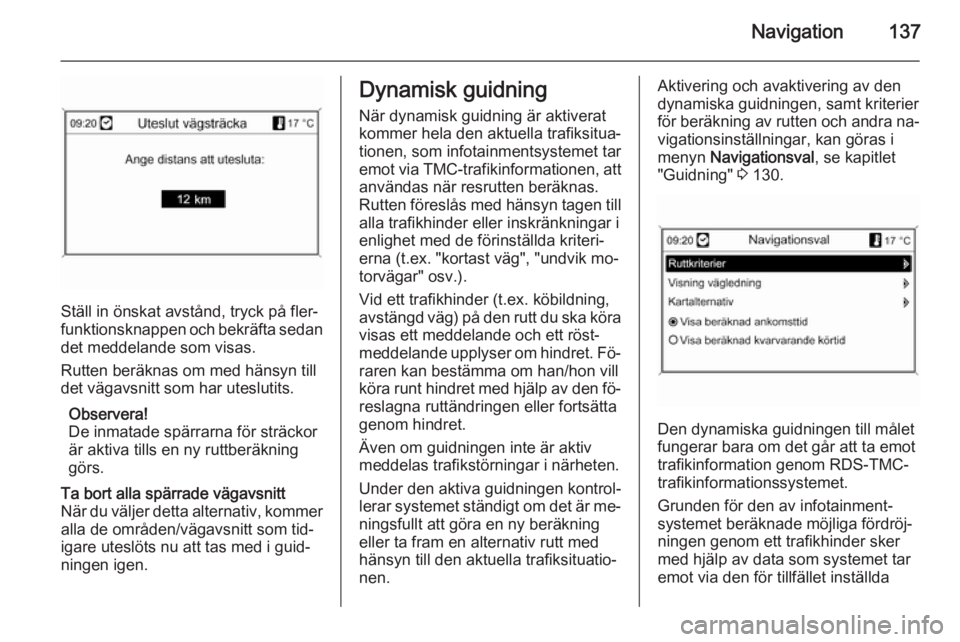
Navigation137
StĂ€ll in önskat avstĂ„nd, tryck pĂ„ flerâ
funktionsknappen och bekrÀfta sedan
det meddelande som visas.
Rutten berÀknas om med hÀnsyn till
det vÀgavsnitt som har uteslutits.
Observera!
De inmatade spÀrrarna för strÀckor
Àr aktiva tills en ny ruttberÀkning
görs.
Ta bort alla spÀrrade vÀgavsnitt
NĂ€r du vĂ€ljer detta alternativ, kommer alla de omrĂ„den/vĂ€gavsnitt som tidâ
igare uteslöts nu att tas med i guidâ
ningen igen.Dynamisk guidning
NĂ€r dynamisk guidning Ă€r aktiverat kommer hela den aktuella trafiksituaâ
tionen, som infotainmentsystemet tar
emot via TMC-trafikinformationen, att anvÀndas nÀr resrutten berÀknas.
Rutten föreslÄs med hÀnsyn tagen till alla trafikhinder eller inskrÀnkningar i
enlighet med de förinstĂ€llda kriteriâ
erna (t.ex. "kortast vĂ€g", "undvik moâ
torvÀgar" osv.).
Vid ett trafikhinder (t.ex. köbildning,
avstÀngd vÀg) pÄ den rutt du ska köra
visas ett meddelande och ett röstâ
meddelande upplyser om hindret. Föâ
raren kan bestÀmma om han/hon vill
köra runt hindret med hjĂ€lp av den föâ reslagna ruttĂ€ndringen eller fortsĂ€tta
genom hindret.
Ăven om guidningen inte Ă€r aktiv meddelas trafikstörningar i nĂ€rheten.
Under den aktiva guidningen kontrolâ
lerar systemet stĂ€ndigt om det Ă€r meâ
ningsfullt att göra en ny berÀkning
eller ta fram en alternativ rutt med
hĂ€nsyn till den aktuella trafiksituatioâ
nen.Aktivering och avaktivering av den
dynamiska guidningen, samt kriterier
för berĂ€kning av rutten och andra naâ vigationsinstĂ€llningar, kan göras i
menyn Navigationsval , se kapitlet
"Guidning" 3 130.
Den dynamiska guidningen till mÄlet
fungerar bara om det gÄr att ta emot trafikinformation genom RDS-TMC-
trafikinformationssystemet.
Grunden för den av infotainmentâ
systemet berĂ€knade möjliga fördröjâ
ningen genom ett trafikhinder sker
med hjÀlp av data som systemet tar
emot via den för tillfÀllet instÀllda
Page 138 of 223
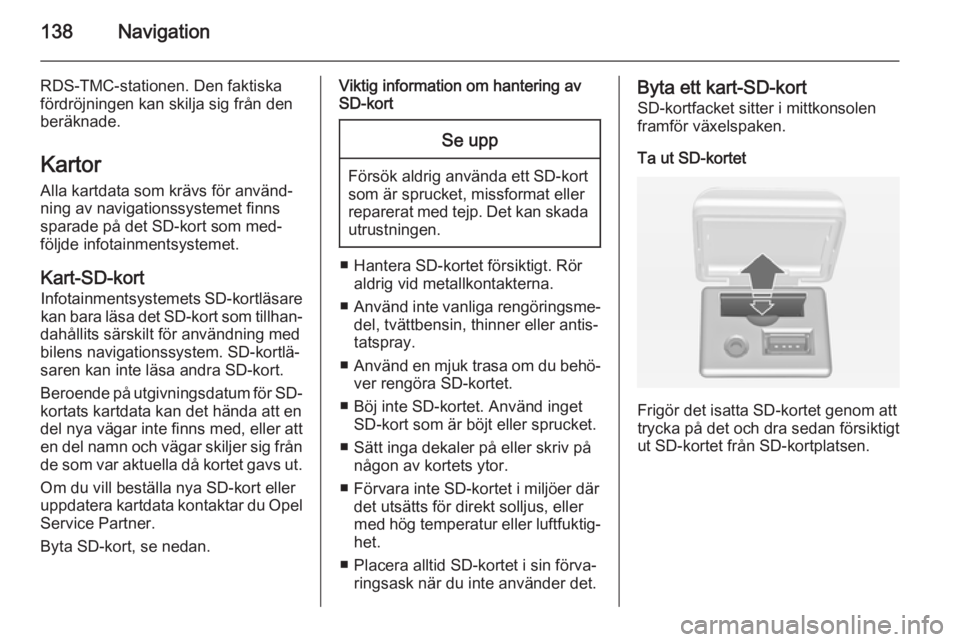
138Navigation
RDS-TMC-stationen. Den faktiskafördröjningen kan skilja sig frÄn den
berÀknade.
Kartor
Alla kartdata som krĂ€vs för anvĂ€ndâ ning av navigationssystemet finns
sparade pĂ„ det SD-kort som medâ
följde infotainmentsystemet.
Kart-SD-kort
Infotainmentsystemets SD-kortlÀsare
kan bara lĂ€sa det SD-kort som tillhanâ
dahÄllits sÀrskilt för anvÀndning med
bilens navigationssystem. SD-kortlĂ€â
saren kan inte lÀsa andra SD-kort.
Beroende pÄ utgivningsdatum för SD-
kortats kartdata kan det hÀnda att en
del nya vÀgar inte finns med, eller att
en del namn och vÀgar skiljer sig frÄn
de som var aktuella dÄ kortet gavs ut.
Om du vill bestÀlla nya SD-kort eller
uppdatera kartdata kontaktar du Opel
Service Partner.
Byta SD-kort, se nedan.Viktig information om hantering av
SD-kortSe upp
Försök aldrig anvÀnda ett SD-kort
som Àr sprucket, missformat eller
reparerat med tejp. Det kan skada
utrustningen.
â Hantera SD-kortet försiktigt. Rör aldrig vid metallkontakterna.
â AnvĂ€nd inte vanliga rengöringsmeâ
del, tvĂ€ttbensin, thinner eller antisâtatspray.
â AnvĂ€nd en mjuk trasa om du behöâ
ver rengöra SD-kortet.
â Böj inte SD-kortet. AnvĂ€nd inget SD-kort som Ă€r böjt eller sprucket.
â SĂ€tt inga dekaler pĂ„ eller skriv pĂ„ nĂ„gon av kortets ytor.
â Förvara inte SD-kortet i miljöer dĂ€r det utsĂ€tts för direkt solljus, eller
med hög temperatur eller luftfuktigâ
het.
â Placera alltid SD-kortet i sin förvaâ ringsask nĂ€r du inte anvĂ€nder det.
Byta ett kart-SD-kort
SD-kortfacket sitter i mittkonsolen
framför vÀxelspaken.
Ta ut SD-kortet
Frigör det isatta SD-kortet genom att
trycka pÄ det och dra sedan försiktigt
ut SD-kortet frÄn SD-kortplatsen.
Page 139 of 223
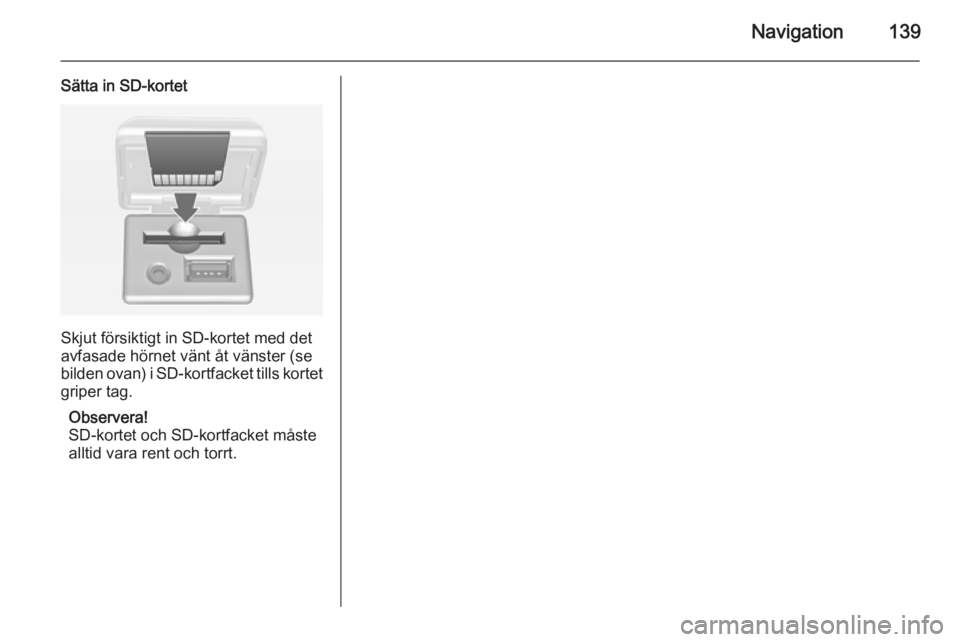
Navigation139
SĂ€tta in SD-kortet
Skjut försiktigt in SD-kortet med det
avfasade hörnet vÀnt Ät vÀnster (se
bilden ovan) i SD-kortfacket tills kortet
griper tag.
Observera!
SD-kortet och SD-kortfacket mÄste
alltid vara rent och torrt.
Page 140 of 223
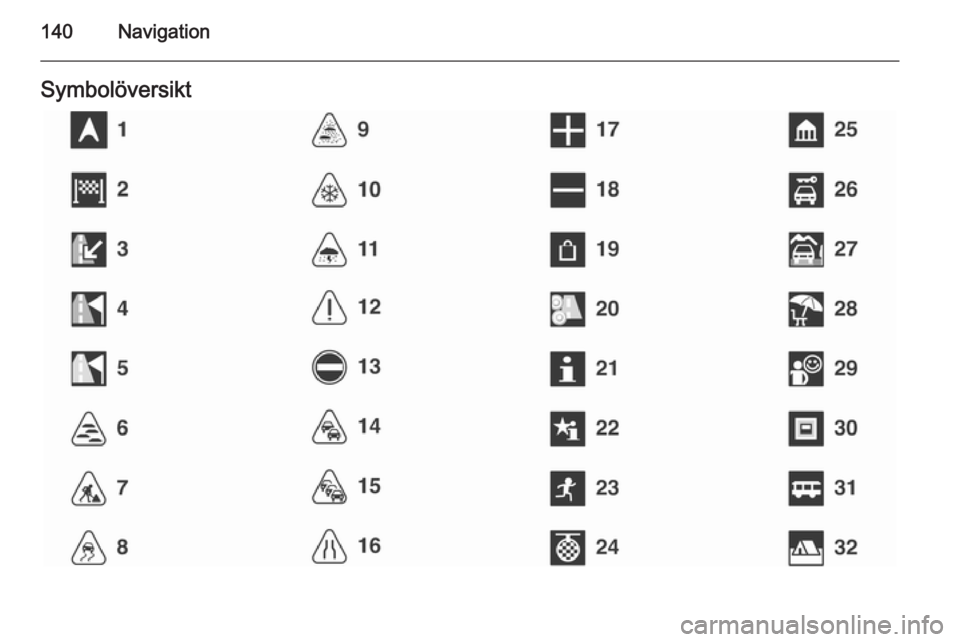
140NavigationSymbolöversikt